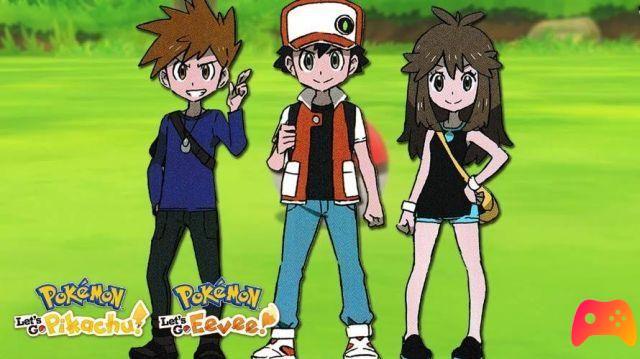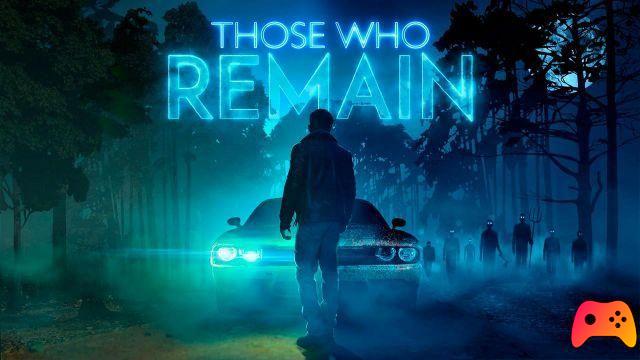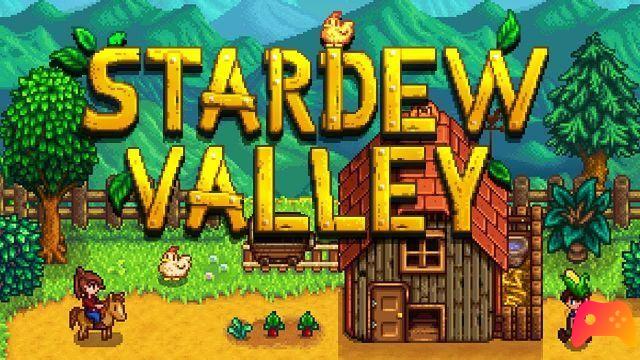Il convient de noter avant de commencer, que chaque mot de ce guide, cette sortie de la page officielle Xbox (et Sony), il n'y a donc rien d'incertain ici, ce sont les étapes initiales à suivre pour atteindre votre objectif.
Comment afficher et effacer l'historique de navigation sur ma Xbox One ?
Pour aller droit au but dès le départ, la première chose à faire pour voir et supprimer l'historique de navigation sur ma Xbox One est évidemment accédez à votre navigateur Edge dans la console, car c'est ce qui enregistre l'historique de navigation complet.
Lorsque vous l'avez ouvert (accessible via le menu principal), vous devez appuyez sur le bouton "Hub", qui se trouve dans le coin supérieur droit de l'écran. Après avoir appuyé sur ce bouton, un menu avec diverses options apparaîtra.

Dans toutes ces options, ce devrait être le « Historique », appuyez sur. Après cela, tout ce que vous avez vu avec ce profil apparaîtra dans une liste (comme sur PC).
Vous remarquerez qu'à son tour, dans la section historique, il y a un bouton bleu appelé « Supprimer l'historique », celui-ci est situé dans le coin supérieur droit de l'écran, c'est-à-dire celui sur lequel vous devez appuyer pour supprimer votre historique.
Une fois pressé, un sous-menu apparaîtra dans ce vous pouvez cocher les cases des choses à supprimer, qui seraient : données, cookies, autorisations de site Web, licences, clés enregistrées, entre autres.
Lorsque vous avez déjà coché toutes les cases que vous voulez, appuyez sur le bouton "Supprimer" et le tour est joué, votre historique sera automatiquement complètement effacé (cela prendra plus ou moins selon son poids).
Il est à noter que chaque profil est individuel et les données de navigation de chacun sont enregistrées séparément, donc pour supprimer l'historique dans chacun d'eux, vous devrez y aller un par un.
Comment supprimer l'historique sur PS4 ?
Avec ce qui précède, j'ai déjà appris à afficher et à supprimer l'historique de navigation sur ma Xbox One, vous êtes donc libre d'aller appliquer les étapes indiquées, mais si vous êtes également un utilisateur de la console Sony, alors comme un petit plus, vous le serez. montrer comment supprimer l'historique de navigation et les cookies sur PlayStation 4.
La première chose que vous devez faire pour y parvenir est d'aller dans votre navigateur, puis vous devez appuyer sur le bouton "Options" que votre contrôle PS4 a intégré, cette action fera apparaître un menu avec plus d'options, appuyez sur celui qui dit »Historique de la navigation».

Cela ouvrira votre historique, dans lequel vous pourrez naviguer sereinement avec les manettes de commande, et également entrer dans chaque section des pages que vous avez vues en appuyant simplement sur la touche X au-dessus d'elles.
Pour supprimer l'historique, appuyez à nouveau sur "Options", cela fera rapidement apparaître une seule option appelée "Supprimer l'historique", appuyez dessus et c'est tout, automatiquement toutes les données de navigation enregistrées seront perdues.
Avec la dernière chose lue, vous pouvez déjà dire que vous savez comment effacer l'historique de navigation sur ma Xbox One, et à votre tour, vous avez appris à faire le même travail sur PS4, donc votre temps ici est écoulé.
Cependant, avant de partir, nous vous recommandons de consulter d'autres guides sur Xbox One, car grâce au fonctionnement du Xbox Game Pass Ultimate, cette console est meilleure que jamais (et son prédécesseur sera encore meilleur).